

La fonctionnalité PRISMAelevate XL 2.1 nécessite que le logiciel Onyx Thrive 22.5 ou version ultérieure soit installé et que les pilotes d'imprimante PRISMAelevate XL 2.1 accompagnés des profils de support pour Alto, Alto-Plus et Brila soient disponibles.
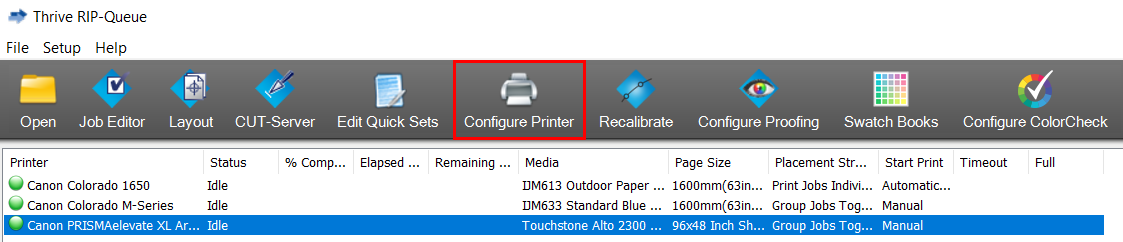
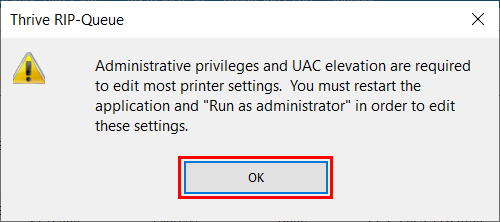
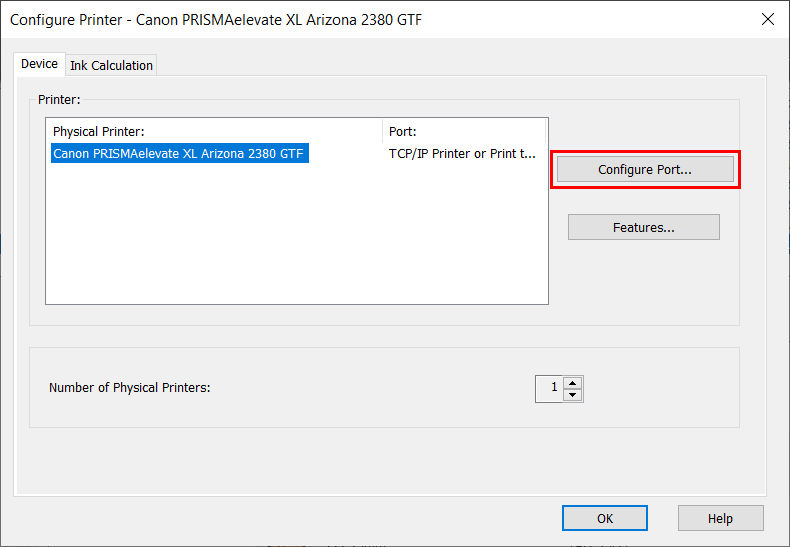
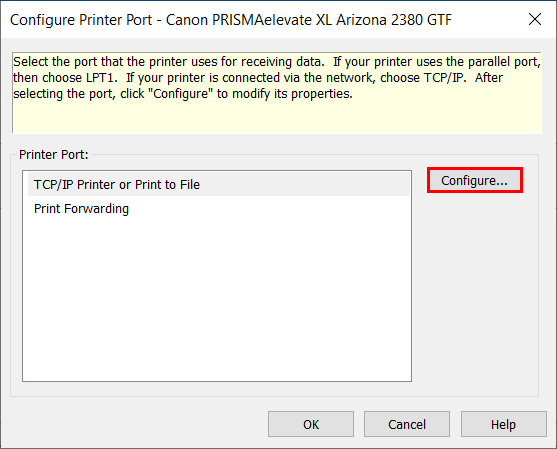
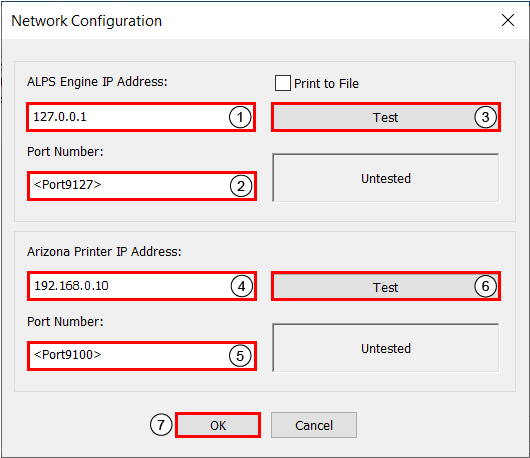
Vous pouvez passer votre souris sur l'icône de PRISMAelevate XL dans votre barre d'état système pour vérifier le numéro de port.
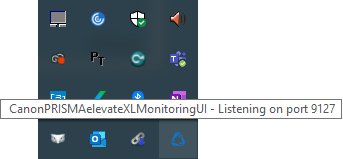
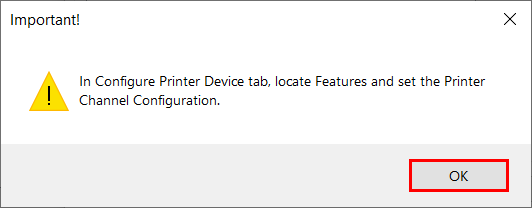
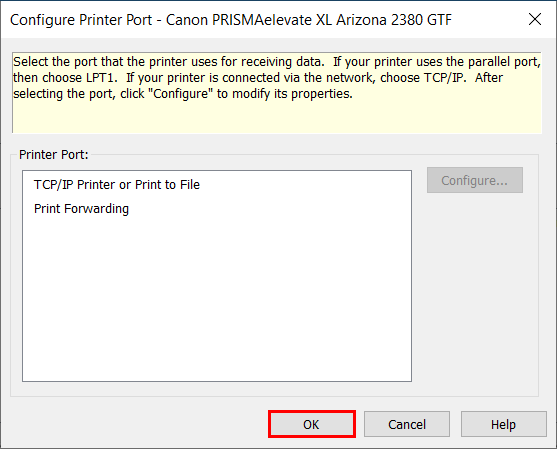
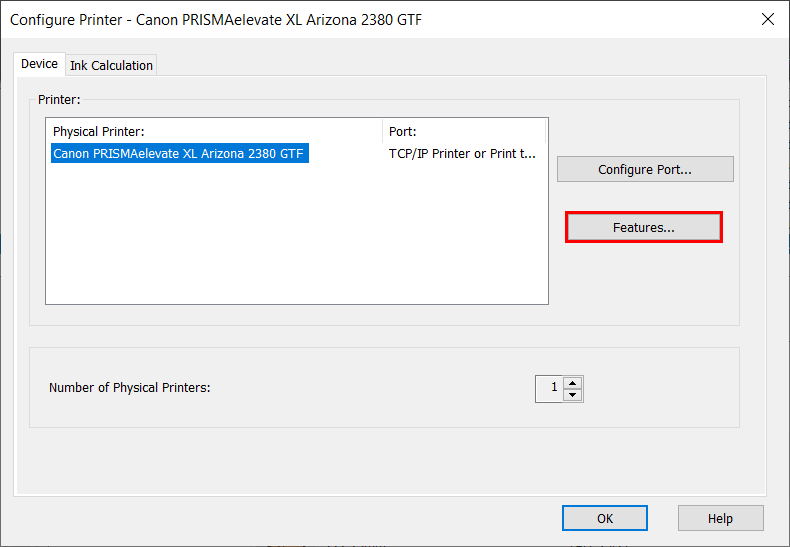
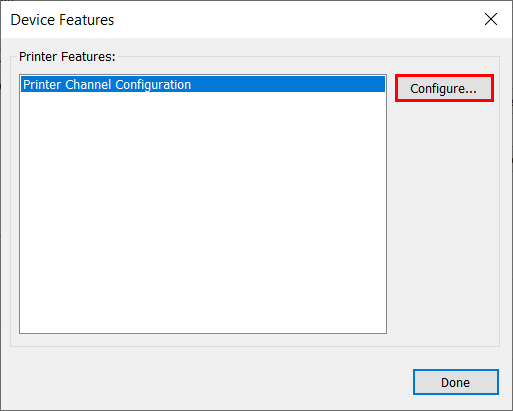
Cliquez ensuite sur [OK].
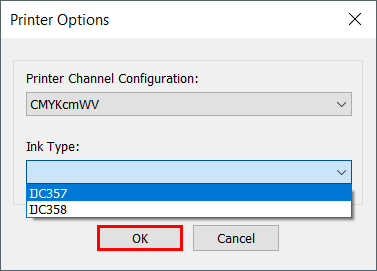
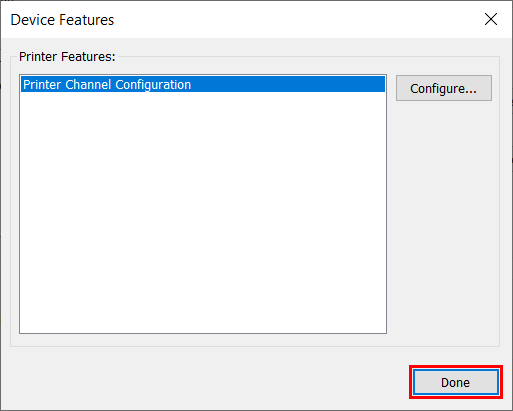
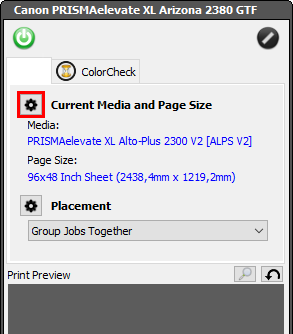
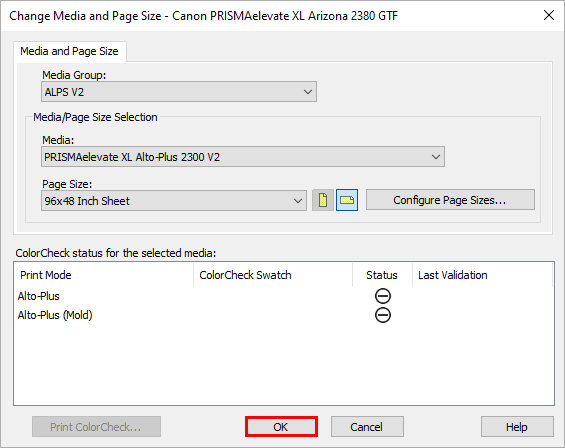
Les profils de support PRISMAelevate XL peuvent porter des noms différents.